
Потребителите, които активно работят на компютър, като правило отварят много различни папки, приложения, документи, редактори, плейъри и т.н. В един момент те трябва отново да се обърнат към работния плот, започват да минимизират всеки прозорец поотделно, което отнема много от времето и нервите им.
Малко хора знаят, че има няколко прости начина за минимизиране на всички прозорци в Windows 10 и в по-ранните версии на системата наведнъж. Освен това за това не е необходимо да инсталирате никакви програми на трети страни, защото разработчиците от Microsoft отдавна са предвидили всичко.
съдържание- Нов дизайн и бутон на лентата със задачи
- Клавишни комбинации за свеждане до минимум
- Създайте пряк път
Нов дизайн и бутон на лентата със задачи
Най-бързият начин е да кликнете върху правоъгълния блок на едва видимото око, който е най-десният елемент на „лентата на задачите“ (веднага след датата и часа).
С едно щракване върху него ще се сведе до минимум всички активни прозорци, които не се затварят напълно, а само изчезват от очите, оставайки под формата на преки пътища в "лентата на задачите".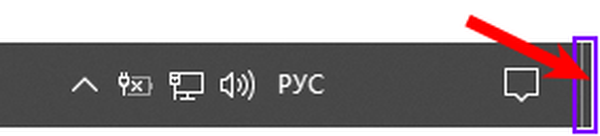
Многократното щракване върху същия правоъгълник ще доведе до обратното действие - всички прозорци ще се разширят.
Щракването с десния бутон върху блок ще отвори контекстно меню, което се състои по правило от две команди - „Минимизиране на всички прозорци“ и „Показване на работния плот, когато задържите курсора на мишката“.

Клавишни комбинации за свеждане до минимум
Ако по някаква причина горният метод не може да се използва - няма блок или "лентата на задачите" не се показва, тогава горещи клавиши ще се притекат на помощ на потребителя, освен това няколко комбинации, които са много лесни за запомняне.
Първата комбинация, чрез която можете бързо да скриете всички прозорци и да отидете на работния плот, е WIN + D, където WIN е същото плаващо лого на Windows на клавиатурата, а D е буквата на английската азбука (не е необходимо да превключвате езика). Следващото натискане на същата комбинация ще отвори до минимум.
Втората комбинация от ключове, не по-малко ефективна в случая е WIN + M. За тези, които не знаят как да се справят с горещи клавиши, си струва да обясним, че първо трябва да задържите WIN и, без да пускате, щракнете върху английската буква M (езиковият случай също не се изисква да се променя).
За да се получи обратен ефект, тоест за показване на минимизирани прозорци, е необходимо към първата комбинация да се добави друг клавиш SHIFT. В резултат на това ключовата комбинация за обратното действие изглежда така - SHIFT + WIN + M.
Забележка към особено любопитни потребители:
1. За да сведете до минимум всички приложения, с изключение на тези, в които в момента се работи, трябва да натиснете едновременно бутоните Win и Home.
2. За последователно намаляване на прозорците един по един (изведнъж трябва да отидете на конкретно приложение и да не се връщате на работния плот), можете да натиснете наведнъж три клавиша - „Space“ (най-дългия бутон на клавиатурата, на който нищо не е написано), Alt (до интервал) и английската буква C.
3. За да не сведете до минимум, но бързо да отидете до желания прозорец, трябва да задържите Alt и Tab. Всяко следващо натискане на Tab ще премести рамката за избор на следващия елемент от списъка с активни прозорци.
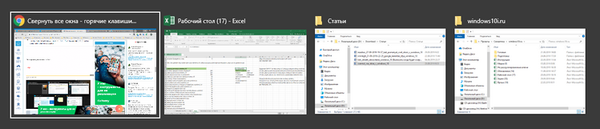
Създайте пряк път
Тези потребители, които сравнително наскоро преминаха от Windows XP в „топ десет“, вероятно помнят вълшебния бутон с изображението на лист хартия и молив, разположен близо до „Старт“. Нарече се - „Минимизиране на всички прозорци“.
В Windows 10 можете да използвате стандартния текстов редактор на Notepad, за да създадете негов аналог - малък изпълним файл, който след това можете да прикачите към „лентата на задачите“. Контактът на потребителя с него по всяко време веднага ще сведе до минимум всички активни прозорци.
Извършва се така:
1. Създава се нов файл на Notepad с разширението txt (щракнете с десния бутон върху празно място на работния плот, командата "Създаване", опцията "Текстов документ") и се отваря.
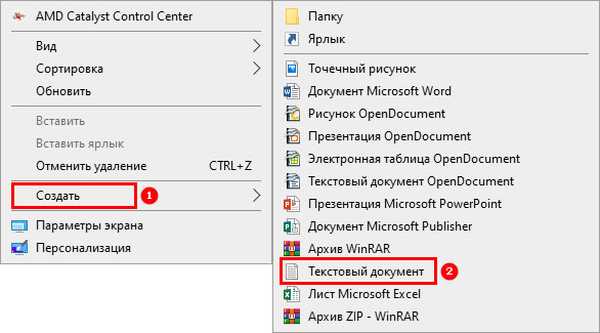
2. Следният текст се вписва в него - инструкция за системата, благодарение на която всички прозорци ще бъдат сведени до минимум:
[Shell] Команда = 2 IconFile = Explor.exe, 3 [Лента на задачите] Команда = ПревключванеDesktop
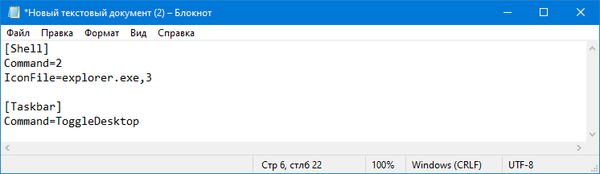
3. Запишете документа с помощта на командата "Запазване като ...", посочена сред съдържанието на менюто "Файл".
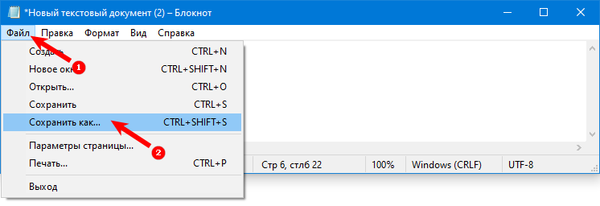
4. В прозореца за запазване трябва да посочите бъдещия изпълним файл, например „Минимизиране“.
5. Променете разширението му от txt в scf, което се изписва веднага след името, като ги разделяте с точка - "Свиване.scf".
6. В реда, отговорен за уточняване на типа на файла, изберете опцията "Всички файлове".
7. От падащия списък по-долу, за да настроите кодирането, изберете стойността UTF-8.
8. Потвърдете, като натиснете бутона „Запиши“.
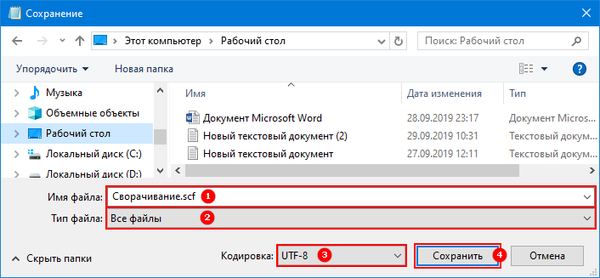
9. Затворете записания документ и проверете работата на създадения пряк път.

Внимание! Текстът, поставен в изпълнимия файл, трябва точно да съответства на горния пример. Затова е по-добре да не го пишете ръчно, а копирайте оттук.











